Wydaje się, że karty przeglądarki łatwo się gromadzą, a znalezienie tej, której szukasz, może być trudne, gdy otwiera się ponad 15 kart. Na szczęście Google Chrome ma eksperymentalną funkcję, która to zmienia.
Śmiało, uruchom Chrome, a następnie skopiuj / wklej w omniboksie: chrome: // flags / # omnibox-tab-switch-Suggest.

Możesz też wpisać chrome: // flags w omniboksie, nacisnąć Enter, a następnie wpisać „Sugestie przełączania kart” w polu wyszukiwania.
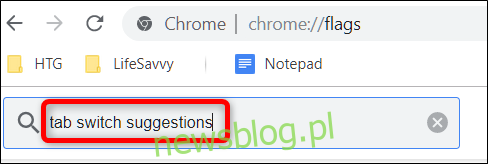
Kliknij menu rozwijane obok flagi oznaczonej jako sugestie zmiany karty omnibox i ustaw ją na „Włączone”.
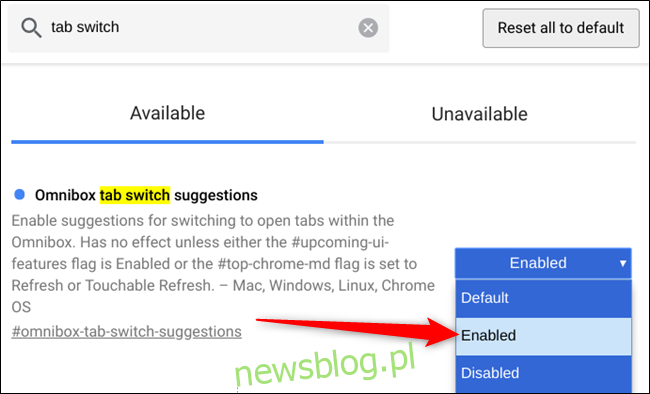
Uwaga: aby ta flaga działała w systemie operacyjnym Chrome, flaga # upcoming-ui-features musi być włączona lub flaga # top-chrome-md ma ustawioną wartość Odśwież lub Odświeżanie dotykowe. O ile nie wyłączyłeś jawnie któregokolwiek z nich, stan domyślny pozwoli ci korzystać z tej funkcji.
Teraz, aby zmiany odniosły skutek, musisz ponownie uruchomić Chrome – kliknij niebieski przycisk „Uruchom ponownie teraz” u dołu strony Flagi (w systemie operacyjnym Chrome ten przycisk to „Uruchom ponownie teraz”).

Po ponownym uruchomieniu Chrome kliknij omnibox, a następnie wyszukaj otwartą kartę. Jeśli strona jest już otwarta, kliknij „Przełącz” obok sugestii adresu URL w omniboksie. Ta funkcja działa również na kartach otwartych w innych oknach Chrome!
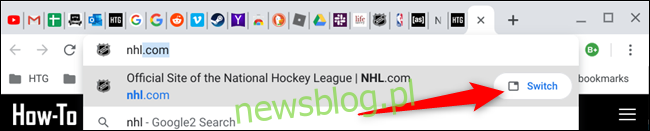
Następnym razem, gdy będziesz chciał wyszukać otwartą kartę pośród setek innych, wystarczy usunąć tekst w omniboksie i wpisać słowo kluczowe powiązane ze stroną.

